Come ridimensionare e decomprimere le tessere Metro di Windows 8

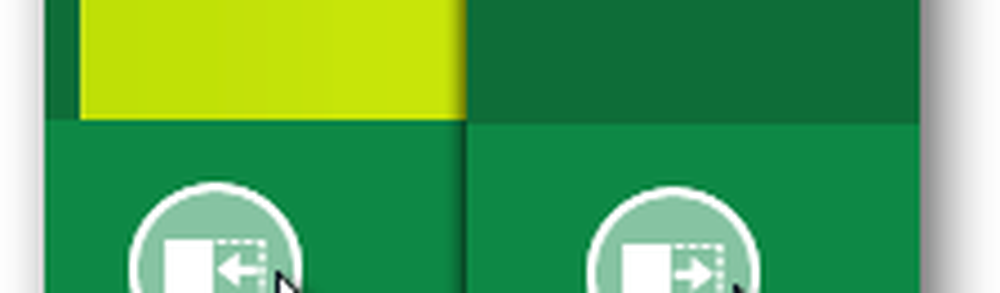 Siamo tutti innamorati dei tiles dell'app Windows 8 Metro. Hanno un bell'aspetto e rendono la navigazione facile. Oggi mi sono imbattuto in una nuova funzionalità di ridimensionamento e sblocco delle tessere Metro Windows 8. Mentre l'opzione di ridimensionamento è molto limitata (solo 2 dimensioni) nella build Dev, mi piace che Microsoft ci abbia dato un po 'più di controllo in modo da poter personalizzare il Metro Desktop se lo si desidera.
Siamo tutti innamorati dei tiles dell'app Windows 8 Metro. Hanno un bell'aspetto e rendono la navigazione facile. Oggi mi sono imbattuto in una nuova funzionalità di ridimensionamento e sblocco delle tessere Metro Windows 8. Mentre l'opzione di ridimensionamento è molto limitata (solo 2 dimensioni) nella build Dev, mi piace che Microsoft ci abbia dato un po 'più di controllo in modo da poter personalizzare il Metro Desktop se lo si desidera.Iniziamo con un rapido groovyVideo seguito da uno standard passo-passo How-To con gli screenshot.

Per installazioni non compresse (desktop e macchina virtuale), fare clic con il tasto destro del mouse sul riquadro del desktop per visualizzare la barra delle opzioni nella parte inferiore dello schermo.
Per gli utenti di Tablet, tocca l'app e scorri verso il basso per aprire la barra delle opzioni.
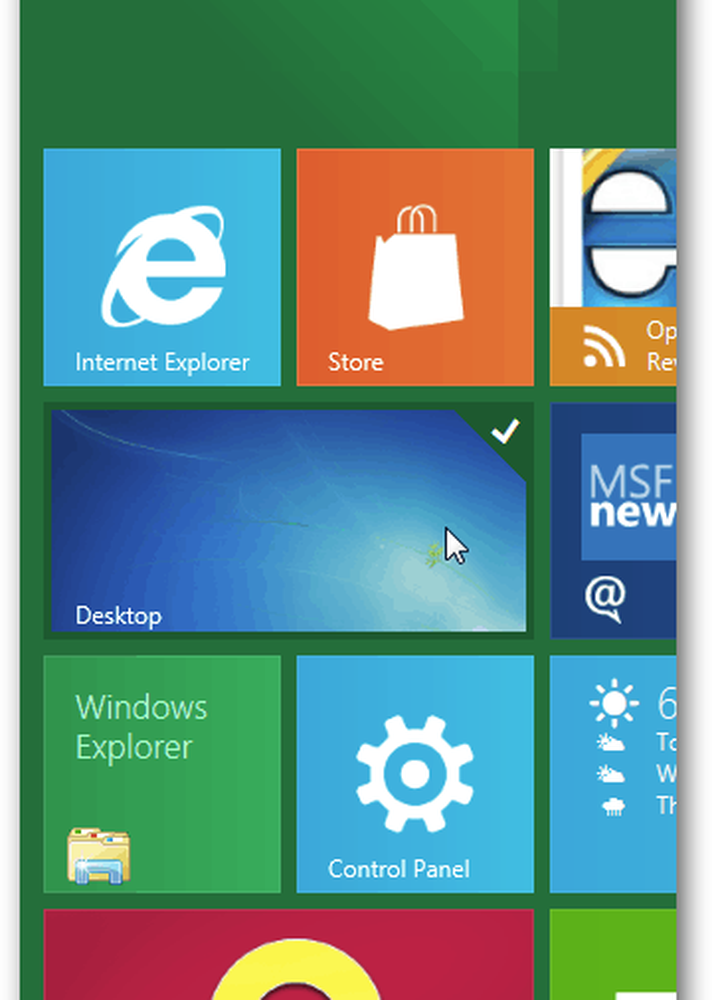
La barra mostrerà alcune opzioni tra cui Più piccolo, Più grande o Sblocca (a seconda del riquadro App su cui fai clic e se l'app è piccola o grande).
Fai clic su Più piccolo.
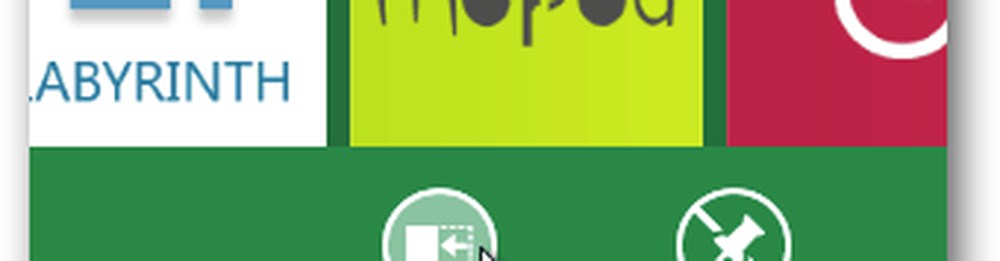
Il riquadro dell'app per desktop ora dovrebbe essere un quadrato piccolo. Ripeti il processo e fai clic su Più grande per riportarlo alle dimensioni normali.
Nota: alcune app come il Pannello di controllo hanno una sola dimensione, quindi non spaventarti se non riesci a ridimensionare tutto. Tienilo a mente e non spaventarti se non riesci a ridimensionare tutte le app.

Hai un suggerimento di Windows 8 che non abbiamo ancora scritto? Rilasciarlo nei commenti o inviarlo a noi - [email protected]




